Apakah Anda sudah tidak asing dengan aplikasi E-office? Jika demikian, Anda juga kenal dengan SINDE yang ikut diluncurkan oleh Kemdikbud. Aplikasi ini dapat menjadi acuan berkesinambungan terhadap aktivitas surat menyurat agar lebih efektif dan efisien. Simak penjelasan lengkapnya berikut ini:
Mengenal Aplikasi Persuratan Kemdikbud
SINDE atau Sistem Naskah Dinas Elektronik merupakan hasil pemutakhiran dari E-office. Sistem ini bertujuan untuk membantu tatalaksana kegiatan surat menyurat dalam lingkup dinas Kemdikbud. SINDE memberikan kemudahan serta kecepatan alur pengiriman dan penerimaan surat.
 |
| tutorial aplikasi persuratan sinde kemdikbud |
Selain itu, pengguna aplikasi surat elektronik tentu sudah tidak asing dengan penampilan digital dan akses dari SINDE. Namun, perlu diketahui bahwa sifatnya tertutup dan hanya dapat dipakai oleh ASN.
Kebutuhan akses seperti username dan password untuk masuk ke aplikasi dapat diperoleh dari dinas terkait yang membawahi Anda sebagai pemilik akun.
Cara Menggunakan Aplikasi SINDE
SINDE merupakan sebuah aplikasi yang berbasis website. Oleh sebab itu, Anda dapat mengaksesnya melalui PC, laptop, atau perangkat smartphone yang telah terkoneksi internet. Di bawah ini merupakan panduan lengkap menggunakannya:
#1 Login dan Logout
- Masuk ke halaman persuratan.kemdikbud.go.id pada tab browser yang Anda gunakan.
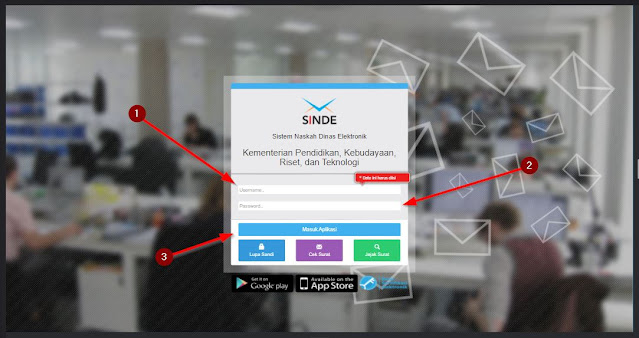
login aplikasi sinde kemdikbud - Muncul tampilan halaman login menuju aplikasi E-office.
- Ketika masuk ke aplikasi, Anda dapat memasukkan username dan password. Data-data tersebut dapat Anda peroleh melalui Admin Unit Satker.
- Pilih menu yang Anda maksud.
- Bila sudah selesai mengurus kebutuhan persuratan Anda, kembali ke halaman utama dengan mengklik logo E-office.
- Klik logout yang berada di pojok kanan atas.
#2 Digitalisasi Surat
Alur pertama dari sistem persuratan adalah surat yang masuk ke instansi menuju persuratan atau sekretaris. Surat softcopy dapat diproses secara langsung. Namun, surat hardcopy harus melewati proses scan terlebih dahulu. Tujuannya untuk memperoleh file softcopy atau digital.
- Surat fisik masuk ke bagian tata usaha atau sekretaris.
- Surat tersebut diteruskan kepada bagian operator.
- Operator melakukan proses scanning terhadap surat fisik.
- Muncul hasil surat dalam format JPEG atau PDF.
- Surat fisik yang sebelumnya discanning akan diserahkan kembali untuk proses pengarsipan.
#3 Input Surat Masuk
Proses input yang dilakukan melalui E-office merupakan proses memasukkan data profile surat. Selain itu, ada proses mengunggah softcopy menuju aplikasi. Berikut ini tahapan untuk menginput surat masuk:
- Siapkan softcopy dokumen surat yang berasal dari proses scan. Usahakan berformat PDF atau JPEG.
- Lakukan login menuju aplikasi kemudian input username dan password. Tekan tombol Masuk Aplikasi.
- Pada halaman utama, arahkan kursor menuju menu Surat dan klik Tambah Surat Masuk.

fitur surat masuk keluar di sinde kemdikbud - Tentukan pilihan surat yang ingin dibuat. Terdapat empat pilihan kategori, yaitu rutin, penting, rahasia, dan pribadi.
- Muncul jendela Tambah Surat Masuk dan isikan hal-hal terkait profil surat, seperti nomor, tanggal, pengirim, kode, kepada atau tujuan, perihal, isi, tembusan, hingga lampiran.
- Setelah field surat sudah dilengkapi, pastikan dahulu bila isinya sudah benar. Tekan pilihan Tambah Surat Masuk.
- Klik OK untuk mengonfirmasi.
- Tunggu beberapa saat sampai proses mengunggah surat berhasil dan selesai.
#4 Melacak Alur Surat
Pihak operator sering mendapatkan request untuk mengecek disposisi surat saat ini. Anda dapat melacaknya lewat cara-cara di bawah ini:
- Lakukan login pada perangkat yang Anda gunakan lalu masuk ke halaman Daftar Surat Masuk.
- Arahkan kursor menuju menu Surat. Pilih menu Surat Masuk.
- Tentukan kriteria pencarian surat kemudian klik di depan kotak. Untuk memudahkan, Anda dapat menentukan lebih dari satu kriteria surat.
- Masukkan filter tanggal surat agar lebih cepat ditemukan.
- Ketik juga kata kunci dan pilih hasil pencarian yang ingin ditampilkan pada layar perangkat.
- Selain ragam filter di atas, Anda dapat memasukkan pengaturan Sifat Surat.
- Klik ikon Track Surat untuk memulai pelacakan dengan berbagai kode yang harus Anda ketahui, yaitu merah belum dibaca, kuning sudah dibaca, hijau dilaporkan, dan abu-abu berarti disposisi diteruskan.
- Tekan Reset untuk mengembalikan tampilan seluruh surat seperti semula.
#5 Membaca surat masuk
- Masuk ke menu Home, Anda klik pada menu Surat Masuk.
- Muncul daftar seluruh surat masuk yang ada.
- Manfaatkan filter Pencarian bila ingin membuka surat tertentu secara instan. Berikan tanda centang terhadap kriteria yang ingin dipakai.
- Muncul list yang dibedakan menjadi kategori atau sifat dari surat.
- Klik nomor surat yang dimaksud untuk menampilkan profil lengkap dari surat lalu unduh dalam bentuk PDF.
- Klik Track untuk menampilkan diagram alur surat. Di bagian kanan, Anda dapat melihat pilihan Daftar atau Kirim Disposisi.
- Jika mengklik Sejarah Surat, Anda dapat mengetahui informasi riwayat surat, mulai dari pembuatan sampai penerimaan oleh user.
Itulah berbagai panduan lengkap yang dapat Anda terapkan saat menggunakan SINDE. Sebagai aplikasi surat menyurat dalam dunia Kemdikbud, Anda akan dimudahkan dalam digitalisasi surat resmi dalam lingkup instansi. Pastikan Anda ikut memahami penerapan seluruh fitur yang tersedia pada SINDE.

